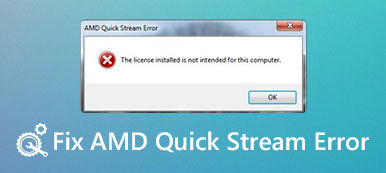あなたのiPhone 5s / 5c / 5画面がいくつかの間違いによって破損した場合、あなたは自分でiPhoneの画面を交換することを検討しますか? あなたのiPhoneが保証外であるならば、アップルは$ 5のために店でiPhone 149.00sスクリーンを取り替えます。 一部のオンラインiPhone修理店では低価格を要求される場合がありますが、通常は7以上の日数がかかります。

多くのユーザーは自分で交換したいと思っています。しかし、iPhone 5s/5c/5 の画面の交換方法がわかりません。この記事では、iPhone 5s/5c または iPhone 6 の画面交換に最適な方法を紹介します。読み進めて、DIY プロジェクトを実行する方法を確認してください。
第1部:iPhone 5のスクリーンを交換する方法
iPhone 5s の画面や他の iPhone モデルの画面を交換するのは難しいと思うかもしれません。実際、正しい方法を知っていれば、簡単なことです。iPhone 5s/5c または iPhone 6 の画面を自分で取り付けたいが、iPhone 5s/5c または iPhone 6 の画面を交換する方法がわからないという方には、次の手順が非常に役立ちます。iPhone 5c の画面や他の iPhone モデルの画面を交換する方法がわからない場合は、次の詳細な手順に従って、古い画面を取り外し、新しい画面を取り付けてください。
ステップ1。 iPhone 5の電源を切ります
iPhone 5 / 5 C画面を交換する前、またはiPhone 6画面を交換する前に、電源ボタンを押し続けてiOSデバイスの電源を切る必要があります。 オプションが表示されたら、スライドして電源を切るように要求されたら、このスライダをスワイプしてiPhoneの電源を切ります。 その後、次の手順に従ってiPhone 5s / 5cまたはiPhone 6の画面の置き換えを行います。
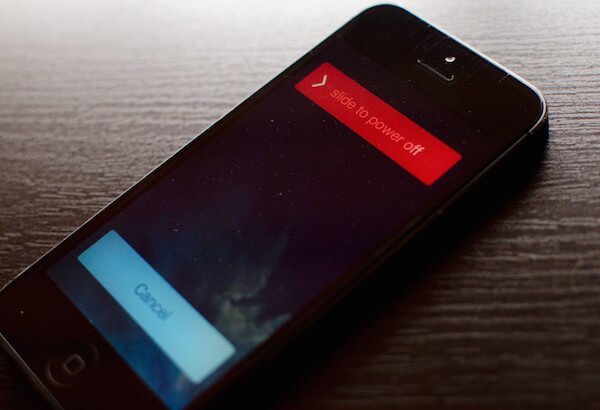
ステップ2。 ネジを外します
古い画面を取り外す最初の手順は、セキュリティ ドライバーを使用して、デバイスの底部にあり、ドックの両側にある 2 本のネジを外すことです。ネジが見つからない場合は、提供されている写真を参照してください。

ステップ3。 画面下部を削除
これで、吸盤カップをホームボタンの上に置くことができます。これは、古いスクリーンを削除するのに役立ちます。 底からそっと持ち上げて、底部分だけを引っ張るように注意してください。 画面が解放されたら、ディスプレイアセンブリを持ち上げてシールドに着くことができます。

ステップ4。 すべての画面を削除
ディスプレイシールドを固定している3本のネジをドライバで外します。 3本のネジのサイズはドックのサイズとは異なるため、それらを取り外すには#000ドライバを使用する必要があります。 それから盾を脇に置いてください。 そして、以前に取り外した2本のねじとねじを混同しないようにしてください。

次にスパッジャーツールを使用して、ディスプレイをボードに取り付けるために使用される3本のケーブルを持ち上げます。 ほとんどの場合、最初の2本のケーブルを取り外すと、3本目のケーブルが自動的にポップアップします。 その後、古い画面を削除することができます。
ステップ5。 新しい画面をインストールする
新しい画面が表示されたら、新しいディスプレイの3本のケーブルをロジックボードに接続します。 この作業が終わったら、シールドを元に戻してから、以前に取り外した3本のネジでシールドを固定します。 次に、ディスプレイの上から慎重に画面を押し下げます。 すべての作業を終えたら、セキュリティドライバを使用して2つのドックネジを取り付けて、新しいスクリーンを固定します。 このiPhone 5s / 5cまたはiPhone 6の画面の交換が完了したら、iPhoneの電源を入れて新しい画面をテストできます。

第2部:iPhone 5の画面交換後にデータを回復する方法
iPhone 5の画面を交換する方法とiPhone 5cの画面を交換する方法を知った後、一部のiPhoneユーザーはこれらの画面の交換後にデータを失うことを恐れています。 ここでおすすめしたい iPhone データ復元 あなたはiPhone 5s / 5cまたはiPhone 6スクリーン交換の後にデータを回復するためにあなたのために。 それはあなたが柔軟にあなたのiPhoneのデータを回復するために使用できる最もプロの回復ソフトウェアと言えるでしょう。
- 1 iOSデバイスからのリカバリ、iTunesバックアップからのリカバリ、およびiCloudバックアップからのリカバリの3つのモードでデータをリカバリできます。
- 2 あなたのiPhoneが盗まれた、ロックされた、工場出荷時の状態にリセットされた、または他のさまざまな状況であっても、あなたはリスクなしであなたのデータを回復するためにこの素晴らしいソフトウェアを使うことができます。
- 3 iPhone、iPad、iPodで20以上のファイルタイプを復元できます。 WindowsとMacの両方のユーザーがこの素晴らしいソフトウェアを楽しむことができます。
- 4 バックアップファイルをプレビューしてから、失われたファイルをコンピュータに復元します。
ステップ1。 iPhoneのデータ復旧をダウンロード
まず、公式WebサイトからiPhone Data Recoveryをダウンロードしてから、指示に従ってそれをあなたのコンピュータにインストールします。
ステップ2。 iPhoneのデータ復旧を起動する
iPhone Data Recovery をコンピューターに正常にダウンロードしたら、起動するだけです。次に、USB ケーブルを使用して iPhone をコンピューターに接続する必要があります。認識されると、インターフェイスにデバイスの名前が表示されます。

ステップ3。 ファイルのスキャンを開始
今すぐあなたのデータを回復したいモードを選択することができます。 このスーツケースでは、左側のリストから「iOSデバイスから回復」を選択する必要があります。 次に、[スキャン開始]をクリックして、iPhone上のデータとファイルのスキャンを開始します。

ステップ4。 データの回復を開始
スキャン処理が完了すると、ファイルがインターフェイスに表示されます。 回復したいファイルをチェックしてから[回復]をクリックすると回復できます。 これらのファイルをコンピュータに保存することもできます。

結論
iPhone 5 / 5cまたはiPhone 6の画面が壊れた場合は、この記事の方法に従って、壊れた画面を自分で交換することができます。 このiPhone 5s / 5cまたはiPhone 6の画面の置き換えを行った後にいくつかの日付を失うときは、使用することができます。 iPhone データ復元 失ったiOSデータを回復することを強くお勧めします。 あなたがこの記事で役に立つ何かを得られることを願っています。